elasticsearch安装
本文环境:Elasticsearch7.6.2目前最先版本 centos7.X JDK1.8
elasticsearch介绍
官网:https://www.elastic.co/cn/products/elasticsearch

如上所述,Elasticsearch具备以下特点:
-
分布式,无需人工搭建集群(solr就需要人为配置,使用Zookeeper作为注册中心)
-
Restful风格,一切API都遵循Rest原则
-
近实时搜索,数据更新在Elasticsearch中几乎是完全同步的。
elasticsearch的安装
出于安全考虑elasticsearch默认不允许使用root账户运行
创建新的账户
useradd 新的用户名
设置密码
passwd 新密码 #如果提示密码长度或者安全等级不够,输入两次相同的密码,也可以创建成功
切换用户:
su - 创建的新用户名 #- 代表切换环境到新的用户下面的环境
上传压缩包到linux上

解压缩
tar -xvf elasticsearch-7.6.2-linux-x86_64.tar.gz
将目录重命名
mv 解压后的文件名 elasticsearch
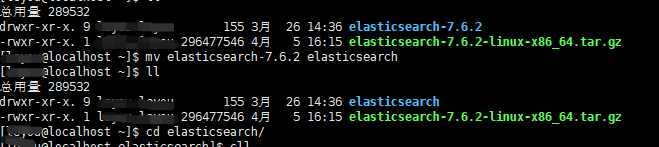
进入文件查看目录结构

配置
进入config文件夹开始配置
-
jvm.options
编辑jvm.options:
vim jvm.options
默认配置如下:
-Xms1g
-Xmx1g
内存占用太多了,我们调小一些:
-Xms512m
-Xmx512m
-
elasticsearch.yml
vim elasticsearch.yml
-
修改数据和日志目录:
path.data: /home/新用户名称/elasticsearch/data # 数据目录位置
path.logs: /home/新用户名称/elasticsearch/logs # 日志目录位置
我们把data和logs目录修改指向了elasticsearch的安装目录。但是这两个目录并不存在,因此我们需要创建出来。
进入elasticsearch的根目录,然后创建:
mkdir data mkdir logs
network.host: 0.0.0.0 # 绑定到0.0.0.0,允许任何ip来访问
默认只允许本机访问,修改为0.0.0.0后则可以远程访问
| 属性名 | 说明 |
|---|---|
| cluster.name | 配置elasticsearch的集群名称,默认是elasticsearch。建议修改成一个有意义的名称。 |
| node.name | 节点名,es会默认随机指定一个名字,建议指定一个有意义的名称,方便管理 |
| path.conf | 设置配置文件的存储路径,tar或zip包安装默认在es根目录下的config文件夹,rpm安装默认在/etc/ elasticsearch |
| path.data | 设置索引数据的存储路径,默认是es根目录下的data文件夹,可以设置多个存储路径,用逗号隔开 |
| path.logs | 设置日志文件的存储路径,默认是es根目录下的logs文件夹 |
| path.plugins | 设置插件的存放路径,默认是es根目录下的plugins文件夹 |
| bootstrap.memory_lock | 设置为true可以锁住ES使用的内存,避免内存进行swap |
| network.host | 设置bind_host和publish_host,设置为0.0.0.0允许外网访问 |
| http.port | 设置对外服务的http端口,默认为9200。 |
| transport.tcp.port | 集群结点之间通信端口 |
| discovery.zen.ping.timeout | 设置ES自动发现节点连接超时的时间,默认为3秒,如果网络延迟高可设置大些 |
| discovery.zen.minimum_master_nodes | 主结点数量的最少值 ,此值的公式为:(master_eligible_nodes / 2) + 1 ,比如:有3个符合要求的主结点,那么这里要设置为2 |
运行
进入bin目录运行
./elasticsearch
启动异常查看另一篇 https://www.cnblogs.com/TJ21/articles/12638338.html
本文来自博客园,作者:BaldHead,转载请注明原文链接:https://www.cnblogs.com/strict/articles/12638343.html

